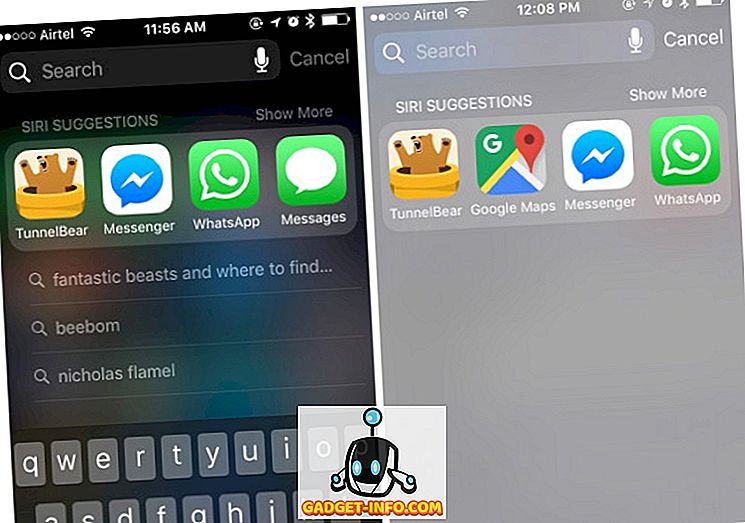Pengawal DualShock 4 memulakan kerjaya bersama-sama dengan konsol PS4 pada tahun 2013. Ia menawarkan beberapa penambahbaikan berbanding pendahulunya, DualShock 3. Kualiti pembina adalah pepejal, berasa selesa di tangan dan mereka membuat pencetus jauh lebih baik pada versi ini yang anda boleh sebenarnya mula menggunakannya untuk penembak orang pertama. Jika anda ingin membeli pengawal baru untuk permainan di PC anda walaupun mempunyai pengawal PS4 yang terletak di suatu tempat di rumah anda, anda mungkin perlu memikirkan semula. Ya, anda sebenarnya boleh menggunakan pengawal DualShock 4 untuk memainkan permainan PC anda dan ada lebih daripada satu cara untuk melakukannya. Oleh itu, tanpa sebarang masalah lagi, mari kita lihat bagaimana menggunakan pengawal DualShock 4 PS4 pada PC anda:
Muat turun dan Pasang DS4Windows
Nota: Anda harus menjalankan Windows 10, 8 atau 8.1 sistem anda untuk perisian berfungsi dengan baik dengan pengawal DualShock 4 anda. Saya faham bahawa Steam baru-baru ini menambah sokongan untuk DualShock 4 pada semua permainan yang terdapat di kedai Steam. Sila ingat bahawa kebanyakan permainan lain di luar sana masih tidak berfungsi dengan DualShock 4 dari kotak
Jika anda fikir anda boleh menyambungkan pengawal DualShock 4 anda dengan mudah ke PC anda menggunakan kabel USB dan mula bermain permainan anda dengan segera, anda salah. Ia tidak begitu mudah, kerana anda memerlukan perisian percuma seperti DS4Windows. Lihat langkah-langkah berikut untuk mengetahui cara memasangnya:
- Sebaik sahaja anda mengklik butang " Muat Turun Sekarang" di laman web mereka, anda akan diambil halaman github. Anda perlu mengklik fail "DS4Windows.zip" di bawah bahagian Muat turun untuk benar-benar mula memuat turun perisian. Saiz fail adalah pada 1.12 MB, jadi anda sepatutnya dapat menyelesaikan muat turun dalam hitungan detik.

- Selepas fail anda dimuat turun, keluarkan fail RAR dan klik pada " DS4Windows" untuk memasang perisian pada komputer anda. Jangan klik DS4Updater.

Konfigurasi DS4Windows
Hanya memasang perisian tidak akan melakukan keajaiban, kita perlu menyediakan dan memasang pemandu untuk pengawal DualShock 4 dan konfigurasinya, sebelum kita dapat melakukannya. Oleh itu, lihat langkah-langkah berikut untuk mengetahui dengan tepat bagaimana untuk melakukannya:
- Sebaik sahaja anda selesai dengan proses pemasangan, tetingkap sambutan akan muncul, di mana anda akan diminta memasang pemandu. Klik pada " Pasang pemacu DS4" untuk memuat turun dan memasang pemacu yang diperlukan untuk pengawal. Proses ini akan selesai dalam beberapa saat.

- Setelah menu membaca Install Complete, klik pada " Finish " dan anda hampir selesai dengan keseluruhan proses pemasangan, kecuali untuk benar-benar menghubungkan pengawal.

Menyambungkan DualShock 4 Menggunakan Kabel USB
Nah, sekarang bahawa anda mempunyai perisian yang dipasang, yang anda hanya perlu lakukan ialah, sambungkan pengawal DualShock 4 anda ke PC atau komputer riba menggunakan kabel USB. Sekarang, buka perisian DS4Windows dan klik pada tab "Pengawal" . Jika pengawal anda sebenarnya disambungkan ke PC anda, ID peranti dan status sambungan akan dipaparkan di bawah. Sekiranya anda ingin mencabutnya, anda boleh melakukannya pada bila-bila masa dengan hanya mengklik butang "Berhenti" di bahagian bawah tetingkap.

Menyambungkan DualShock 4 Tanpa Wayar Melalui Bluetooth
Jika PC atau Laptop anda mempunyai Bluetooth terbina dalam, anda boleh menyambungkan DualShock 4 anda secara wayarles ke sistem anda, dengan bantuan DS4Windows. Walau bagaimanapun, jika sistem anda tidak mempunyai Bluetooth, anda boleh membeli dongle USB seperti Amotus Bluetooth Adapter untuk di bawah $ 10 di Amazon. Untuk menyambungkan pengawal menggunakan Bluetooth, hanya ikuti langkah-langkah di bawah:
- Pergi ke tetapan Bluetooth PC anda dengan hanya menaip " Bluetooth dan tetapan peranti lain" dalam bar carian Cortana dan klik pada itu. Kini, buka Bluetooth anda dan klik pada " Tambah Bluetooth atau peranti lain" dan klik pada "Bluetooth" sekali lagi.

- Sekarang mula memasangkan pengawal DualShock 4 anda ke PC anda dengan menahan butang PS dan butang Kongsi bersama selama beberapa saat .

- Sekarang, pengawal anda akan muncul dalam tetingkap peranti Bluetooth pada komputer anda. Klik pada " Pengawal Tanpa Wayar" untuk menyambung. Itu sahaja, anda berjaya menyambungkan DualShock 4 anda ke komputer anda secara wayarles.

Kaedah Resmi untuk Sambungkan DualShock4 ke PC
Jika anda fikir keseluruhan proses memasang perisian pihak ketiga dan mengutak-atik dengannya adalah terlalu banyak kesulitan untuk anda, jangan risau. Tahun lepas, Sony mengeluarkan DualShock 4 USB Dongle yang sepenuhnya menyokong PC dan Mac tanpa memerlukan sebarang perisian tambahan untuk $ 25. Sony mendakwa dongle itu menyediakan akses lengkap ke butang, kayu analog, pad sentuh, bar cahaya, sensor gerak, getaran dan alat dengar set kepala stereo. Nah, jika anda ingin melepaskan keupayaan penuh pengawal DualShock 4 pada komputer anda, ini adalah taruhan terbaik anda. Ia kini boleh didapati di Amazon hanya di bawah $ 22, jadi dapatkannya sebelum kehabisan stok. Jika anda masih tidak mahu membelanjakan wang untuk menyambungkan pengawal anda, DS4Windows adalah perisian percuma yang anda mesti gunakan.

Gunakan DualShock4 Dengan PC Anda Menggunakan Kaedah Ini
Nah, jika anda mengikut salah satu daripada kaedah ini, anda tidak perlu memiliki pengawal khusus hanya untuk permainan di PC anda. Terdapat pelbagai cara untuk mendapatkan sambungan DualShock 4 dan DS4Windows bukan satu-satunya perisian pihak ketiga yang boleh anda gunakan. InputMapper adalah satu lagi perisian terkenal yang boleh anda gunakan. Juga, anda boleh menggunakan USB Dongle Sony jika anda tidak mahu menggunakan perisian pihak ketiga.
Oleh itu, adakah anda bersedia menyimpan beberapa wang tunai yang diperoleh dengan bantuan perisian DS4Windows? Jika ya, beritahu kami bagaimana proses konfigurasi yang berlaku dan bagaimana artikel ini membantu anda dengan menangkap pandangan anda di bahagian komen di bawah.